Kotlin/Native是一种将Kotlin代码编译为本机二进制文件的技术,可以在没有虚拟机的情况下运行。对于刚到Kotlin的人来说,这是一件很有趣的事情。因此,在本文中,我将更多地关注Kotlin本机平台。
什么是Kotlin Native?
Kotlin Native是JetBrains的一个惊人的新产品,它允许开发人员为Linux、macOS、Windows和其他平台编写本机应用程序。这意味着我们可以为不需要或不可能使用虚拟机的平台(如嵌入式设备或iOS)编译Kotlin。
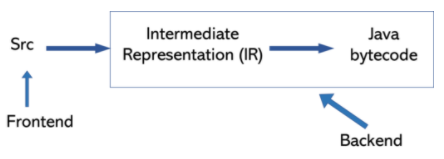
它包括一个基于LLVM(Low-levelvirtualmachine)的后端,用于Kotlin编译器和Kotlin运行时库的本机实现。
现在您可能会问,它支持哪些不同的平台。这个问题的答案是:
Windows(目前仅限x86_64)
Linux(x86_64、arm32、MIPS、MIPS little endian)
macOS(x86_64)
iOS(仅限arm64)
Android(arm32和arm64)
WebAssembly(仅限wasm32)
树莓派
现在您已经了解了这一点,让我们继续了解如何获得这个编译器。
如何为Kotlin Native配置环境?
如果您是从Kotlin开始的,您会发现它在一开始非常容易,然后当您升级到Kotlin Native时,您不会发现它非常容易,因为在开发过程中没有多少专用ide提供帮助。
JetBrains家族中目前唯一支持它的IDE是CLion,这对于那些希望使用JVM、JS或iOS的多平台项目来说是个问题。在我看来,最大的问题是CLion不支持Gradle。这是我不使用CLion实现的一个主要原因。
Kotlin本机编译器将Kotlin代码转换为LLVM中间表示(IR)。
LLVM编译器理解IR,然后为所需的平台创建二进制文件。
您可以使用JetBrains的另一个产品IntelliJ platform。
让我们看看如何选择Kotlin Native选项。

选择自动导入选项。

然后提供项目名称并单击Finish。
你很清楚如何选择Kotlin Gradle。
现在让我们继续了解如何用Kotlin Native编写一个简单的程序。
让我们看一个简单的helloworld程序。
我们可以打开我们最喜欢的IDE或编辑器,在一个名为hello.kt文件。
fun main() {
println("Hello Kotlin/Native!")
}
kotlinc-native hello.kt -o hello
Kotlin Native Gradle
IntelliJ IDEA中的New Project向导可以用来启动一个新的Kotlin/Native项目,只需单击一下。只需选择Native | Gradle选项即可生成项目。
我将首先创建一个项目文件夹。所有路径都将相对于此文件夹。有时,在添加新文件之前,必须先创建丢失的目录。
现在谈到对Gradle的语言支持,Gradle支持Groovy和Kotlin来构建脚本。
Groovy是Gradle最早支持的脚本语言。它利用了动态类型和运行时特性的强大功能。有时维护Groovy构建脚本可能会更困难。
现在,为了运行脚本并编译基本的HelloWorld应用程序,您需要做两件事:
首先,您需要创建一个Gradle脚本来编译应用程序。
其次,将程序移到src/main/kotlin包中
从根目录生成。如果找到gradle文件,现在可以运行以下命令:
gradle build–哪个将构建应用程序
gradle run–它将执行我们的应用程序
优点
Kotlin/Native的一个主要优点是GUI、传感器、通知和所有对每个设备唯一和指定的内容,这些内容将不受限制地以本机语言和运行时开发。
与其他编程语言相比,它减少了障碍。
它有助于跨平台应用程序开发。
与其他跨平台工具相比,重点在于共享执行所需的尽可能多的代码。